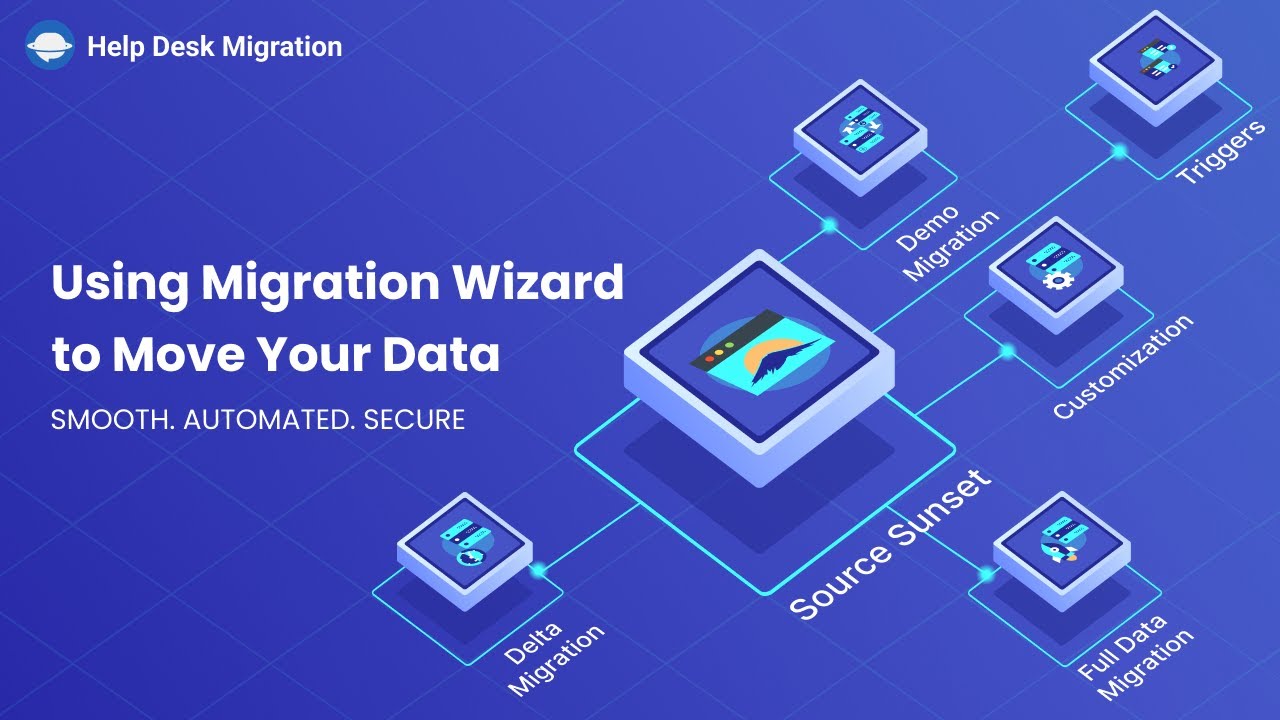Kein-Code, automatisierter Dienst für Help Desk Migration, den Sie benötigen
Übertragen Sie Daten zwischen Helpdesks, Service Desks oder ITSM-Systemen schnell und zuverlässig. Fürchten Sie endlose manuelle Datenübertragungen? Entscheiden Sie sich lieber dafür, Datensätze in Ihre gewünschte Kundenservice-Plattform von jeder anderen Quelle (z. B. CSV-Datei oder Datenbank) zu importieren. Help Desk Migration ermöglicht es Ihnen, die Datenübertragung ohne Unterbrechungen Ihres Supportdienstes ohne Code abzuschließen. Lassen Sie die Kopfschmerzen beim Import von Daten hinter sich, indem Sie alle Ihre Helpdesk-Datensätze mit automatisierten Migrationsdiensten verschieben.
Machen Sie eine schnelle Tour
Wechseln Sie mühelos zu Ihrem neuen Help Desk mit Help Desk Migration. Unsere All-in-One-Lösung macht den Übergang reibungslos und schnell.
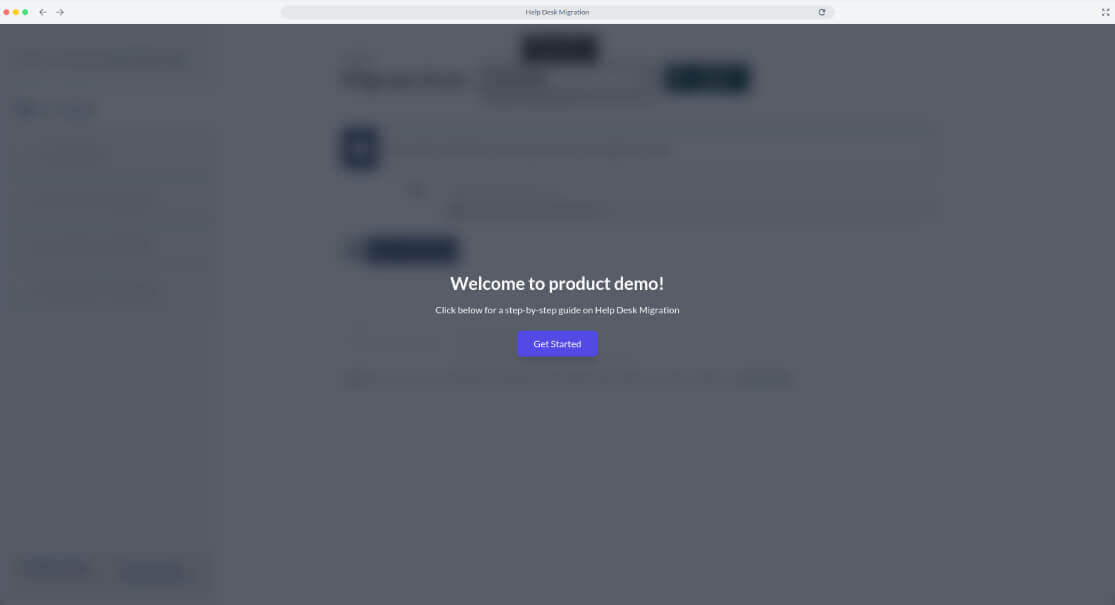
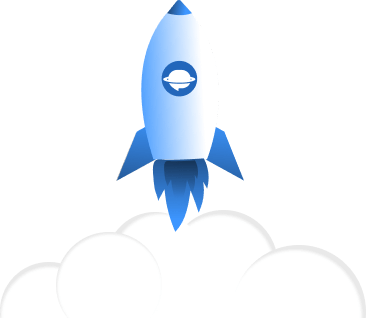
Sehen Sie sich Help Desk Migration in Aktion an
Lassen Sie uns sehen, wie ein eCommerce-Shop seinen Support auf einen neuen Help Desk umstellt.
Wie man seine Datenmigration plant
Wir wissen, dass die Implementierung oder Änderung Ihrer Helpdesk- oder Servicedesk-Software komplexe Anforderungen und Bedürfnisse hat. Eine detaillierte Migrationsplanung kann Ihren Datenimport ohne unerwartete Anpassungen und Engpässe optimieren. Hier ist ein Handlungsplan und unser Migrationswerkzeug, um loszulegen.
Demo-Migration
Überblick über den Datenmigrationsworkflow und Bewertung der Routen Ihrer Datensätze zwischen den Quell- und Zielformaten.
Überprüfen Sie die Zuordnung der erforderlichen und benutzerdefinierten Felder, um Ihren Geschäftsanforderungen zu entsprechen, und identifizieren Sie automatisierte Optionen, die Ihre Migration effizienter machen können. Außerdem finden Sie heraus, ob Sie für den automatisierten Migrationsworkflow benutzerdefinierte Arbeiten benötigen.
Einrichtung des Zielplatzes
Die Einrichtung der Zielplattform vor dem Importieren von Kundendienstdaten ist der Schlüssel zu einer reibungslosen Migration. Dadurch können Sie die Datenstruktur und -felder perfekt für die Übertragung planen.
Sie haben Zeit, alle Daten doppelt zu überprüfen und alles zu bereinigen, was nicht in Ordnung ist. Um den Arbeitsablauf während der Migration klar zu halten, stellen Sie sicher, dass die Benachrichtigungen ausgeschaltet sind. Benutzerrollen und Berechtigungen? Sie können Profile erstellen und diese im Voraus sichern. Und natürlich können Sie es vor dem Live-Betrieb testen.
Team-Training und Einarbeitung
Führen Sie Ihre Supportmitarbeiter vor der Datenmigration in Ihre neue Plattform ein. Dies hilft ihnen, sich mit der neuen Umgebung vertraut zu machen und die Lernkurve zu reduzieren, sobald die Daten importiert sind.
Die Agenten haben Zeit, die Unterschiede zwischen den beiden Plattformen zu verstehen und ihre Prozesse entsprechend anzupassen, um Unterbrechungen im Kundensupportbetrieb zu minimieren.
Deaktivieren Sie Benachrichtigungen auf der Zielplattform
Während der Migration werden Quell- und Zielplattformen keine Ausfallzeiten haben, sodass Sie jedes System verwenden können.
Wenn Ihre Zielplattform aktiv ist, Sie sie jedoch während der Migration nicht zur Kundenbetreuung nutzen, stellen Sie sicher, dass Sie die Auslöser, Automatisierungen und Benachrichtigungen deaktivieren, um das Versenden von Dutzenden von E-Mails an Kunden zu vermeiden.
Wenn Sie sich dafür entscheiden, die Zielplattform zu nutzen und Ihre Kunden zu unterstützen, und die Auslöser, Automatisierungen und Benachrichtigungen nicht ausschalten möchten, verwenden Sie diesen Workaround.
Beginnen Sie die Migration frühzeitig
Starten Sie die Datenmigration frühzeitig und ziehen Sie sie nicht bis zu den letzten Tagen der Nutzung der Quellplattform hinaus. Auf diese Weise haben Sie einen kontrollierteren und organisierten Prozess.
Es gibt Ihnen Zeit, gründlich zu testen und zu überprüfen, ob alles korrekt auf die neue Plattform migriert wurde. Sie können Probleme frühzeitig erkennen und größere Kopfschmerzen verhindern.
Anstatt eines hektischen Big-Bang-Umstiegs ermöglicht ein frühzeitiger Start einen graduelleren Aufbau und die Einführung der neuen Plattform in einem nachhaltigen Tempo.
Überprüfung der Migrationsergebnisse
Laden Sie die Datenmigrationsberichte herunter und überprüfen Sie sie gründlich, bevor Sie Kommunikationskanäle verbinden. Durch die Überprüfung können Sie die Vollständigkeit und Genauigkeit der migrierten Daten überprüfen, bevor Sie live gehen. Eine kleine Sorgfaltspflicht im Voraus verhindert später größere Kopfschmerzen!
Wechsel der Kommunikationskanäle
Die Trennung der Kommunikationskanäle von der Quelle und die Verbindung zum Ziel sollten während der Geschäftszeiten außerhalb der Stoßzeiten erfolgen. Das Umstellen der Kanäle, wenn der Kundenverkehr geringer ist, reduziert das Risiko, laufende Gespräche zu unterbrechen oder wichtige Anfragen zu verlieren. Dies gewährleistet eine reibungslosere Erfahrung sowohl für Kunden als auch für Agenten.
Benachrichtigungen aktivieren
Aktivieren Sie alle automatisierten Auslöser, Regeln und Benachrichtigungen, die vorübergehend angehalten wurden. Wenn Sie während der Migration Workarounds verwendet haben, setzen Sie diese auf die Standard-Workflows zurück und nutzen Sie die automatisierten Benachrichtigungen. Überprüfen Sie doppelt, ob alle Auslöser, Automatisierungen und Benachrichtigungsregeln gemäß Ihren Anforderungen ordnungsgemäß in dem neuen Helpdesk konfiguriert sind.
Beginnen Sie mit der Arbeit auf dem Zielplatz
Gewähren Sie den Supportmitarbeitern auf der Zielplattform vollständigen Zugriff. Falls erforderlich, bieten Sie zusätzliche Schulungen oder Dokumentationen an, damit die Agenten effektiv arbeiten können. Erwägen Sie, alle relevanten Wissensdatenbankartikel und Dokumentationen mit den Details der neuen Plattform zu aktualisieren. Überwachen Sie die neue Helpdesk-Plattform während der anfänglichen Inbetriebnahmephase genau auf Probleme, Fehler oder Unterbrechungen.
Planen Sie Ihre Migration mit den Help Desk Migration-Experten
Bereit, Ihre Datenmigration mühelos zu gestalten? Buchen Sie eine Sitzung mit unseren Spezialisten und erhalten Sie einen maßgeschneiderten Migrationsplan.
Wir übernehmen den Großteil der Datenmigration
für Unternehmen jeder Größe und Form
Help Desk Migration kann Ihre komplexesten Datenmigrationsherausforderungen innerhalb eines automatisierten Übertragungsworkflows lösen, oder wir können den Ablauf anpassen und Ihre Daten filtern, um den ideal maßgeschneiderten Prozess für Ihr Unternehmen zu gewährleisten. Wir wissen, wie wir die Lücke zwischen Ihren Plattformen schließen können, und Sie wählen einfach die Quelle aus, wählen das Ziel aus und starten die Helpdesk-Migration.
Geschäftstyp
B2B
Wir sind ein professionelles Team, das sich auf Datenmigration spezialisiert hat, und die Auslagerung dieser Aufgabe an uns minimiert die Betriebsunterbrechungen.
Unser automatisierter Migration Wizard nutzt APIs, um die Datenintegrität und Sicherheitskonformität zu gewährleisten, was keine Auswirkungen auf Ihre Daten oder den Kundenservice hat.
Datenmigration ist komplex und zeitaufwändig. Unser Tool liefert schnellere, genauere Ergebnisse, damit Sie sich auf Kernaktivitäten konzentrieren können.
Wir beraten Sie zu optimalen Strategien, adressieren potenzielle Herausforderungen und implementieren alle erforderlichen Anpassungen, um Ihren Anforderungen gerecht zu werden.
Sie vermeiden kostspielige Fehler, reduzieren den Bedarf an zusätzlichen Ressourcen und erzielen eine schnellere ROI. Lassen Sie uns unser Wissen nutzen, um eine reibungslose und sichere Datenmigration für Sie durchzuführen.
B2C
Die Partnerschaft mit unserem Migrationsdienst garantiert einen reibungslosen, effizienten Datenimport und minimiert gleichzeitig Risiken oder Unterbrechungen des Kundensupports.
Wir helfen Ihnen, die betriebliche Kontinuität aufrechtzuerhalten, indem wir die Ausfallzeiten während des Datenimports minimieren.
Unsere Migrationsdienste bieten vorgefertigte Anpassungsoptionen und Datenfilterungsfunktionen, um die Migration gemäß Ihren spezifischen Anforderungen anzupassen.
Obwohl die Auslagerung von Datenmigrationsdiensten mit Kosten verbunden ist, kann sie Ihnen tatsächlich mehr Geld sparen als der Versuch, dies intern zu tun. Durch das Vermeiden teurer Fehler, die Reduzierung zusätzlicher Ressourcen und das schnellere Erreichen des ROI.
Lassen Sie die spezialisierte Expertise unseres Teams einen sicheren, nahtlosen Datenübergang entwickeln, der speziell auf Ihre Geschäftsbedürfnisse zugeschnitten ist.
B2B2C
Help Desk Migration gewährleistet während des Imports vollständige Datenintegrität. Wir minimieren das Risiko von Datenverdopplungen und halten Ihre Informationen vollständig intakt.
Die Migration von Daten ermöglicht eine Umstrukturierung auf effizientere Weise. Die Zuordnungs- und Anpassungsfähigkeiten unseres Migration Wizards verbessern das Gesamterlebnis für Kunden sowohl im B2B- als auch im B2C-Bereich.
Die Migration von Daten ermöglicht eine Umstrukturierung auf effizientere Weise. Wir automatisieren den Migrationsworkflow, um manuellen Aufwand und das Risiko menschlicher Fehler zu reduzieren.
Ob Legacy-Systeme, Cloud-Plattformen oder hybride Umgebungen - unsere Migrationsdienste passen sich den spezifischen Infrastrukturbedürfnissen Ihres Unternehmens mit Skalierbarkeit und Flexibilität an.
Datensicherheit hat oberste Priorität. Wir integrieren Verschlüsselung, Authentifizierung, Zugriffskontrollen und erfüllen die regulatorischen Anforderungen, um Risiken während der Migration zu minimieren.
Stufe der Datenmigration
Auf der Suche nach einer alternativen Plattform
Help Desk Migration unterstützt Unternehmen bei der Analyse von Anforderungen und empfiehlt geeignete Plattformalternativen. Durch die Nutzung von Fachwissen und Marktkenntnissen stellt es sicher, dass die gewählten Plattformen mit den Geschäftszielen übereinstimmen und Effizienz und Kundenzufriedenheit fördern.
Benötigte Migrationsstrategie
Help Desk Migration entwickelt umfassende Migrationsstrategien, die auf die Bedürfnisse von Unternehmen zugeschnitten sind. Dies umfasst die Definition von Zielen, die Zuordnung von Datenfeldern und die Vorbereitung von Teams. Es gewährleistet die Datenintegrität und -qualität während des gesamten Prozesses und minimiert Widerstände und Störungen.
Benötigen Hilfe bei der Einrichtung der Migration
Help Desk Migration konfiguriert Migrationswerkzeuge, richtet Datenzuordnungen ein und führt Datenmigrationen durch. Es bietet kontinuierlichen technischen Support, Fehlerbehebung und Validierungsdienste, um eine genaue und sichere Datenmigration zu gewährleisten.
Branchen, denen wir helfen
- Technologie und SaaS
- IT-Dienstleistungen
- E-Commerce
- Gastgewerbe
- Gesundheitswesen
- Einzelhandel
- Energie und Versorgungsunternehmen
- Herstellung
- Unternehmensberatung
- Finanzdienstleistungen
- Marketingdienstleistungen
- Medien und Veröffentlichungen
- Logistik und Transport
- Rechtsdienstleistungen
- Bildungseinrichtungen
- K12Schulen und K12
- Regierungsdienstleistungen
- Non-Profit-Organisationen
- Immobilien
- Telekommunikation
- Automobilindustrie
Help Desk Migration FAQ-Bereich
Mit unserem automatisierten Service benötigen Sie keine Codierungskenntnisse oder spezifisches Wissen, um Ihre Helpdesk-Datensätze zu migrieren. Der Migrations-Assistent führt Sie durch einige schnelle Schritte, um Ihre Datenmigration einzurichten.
Fehlen auf Ihrer Zielplattform bestimmte Felder? Es ist nicht notwendig, Ihre Datenzuordnung deshalb zu unterbrechen. Sie können die benötigten benutzerdefinierten Felder direkt im Migration Wizard mit einem Klick erstellen.
Wir haben eine strenge Sicherheitsrichtlinie, die regelmäßige Audits, regelmäßige Upgrades und ein geschütztes Speicherzentrum umfasst. Ihre Helpdesk-Daten sind gegen jegliche Sicherheitsvorfälle geschützt, einschließlich Hackerangriffen, Lecks und Naturkatastrophen. Und wir entsprechen einer Vielzahl von Datenschutzbestimmungen und erweitern ständig unser Portfolio im Bereich Datensicherheit.
Der Migration Wizard zeigt Standard- und benutzerdefinierte Felder, die sowohl in den Quell- als auch in den Ziel-Helpdesk-Lösungen verfügbar sind. Dies ermöglicht es Ihnen, die Felder ordnungsgemäß auf die Ziel-Lösung zu mappen, während sichergestellt wird, dass die Werte in diesen Feldern übereinstimmen.
Unsere kostenlose Demo-Migration ermöglicht es Ihnen, unseren Service auszuprobieren, indem Sie 20 zufällige Tickets und 20 Wissensdatenbankartikel importieren. Oder Sie können eine benutzerdefinierte Demo anfordern und auswählen, welche Tickets migriert werden sollen.
- Fügen Sie Tags zu Tickets hinzu, um neue und historische Daten auf Ihrer neuen Plattform besser zu verwalten.
- Wählen Sie die Tags aus, die Sie in Ihren Tickets nach der Migration haben möchten.
- Migrieren Sie Inline-Bilder als Ticket-Anhänge.
- Überspringen Sie Anhänge, um Ihre Datenmigration zu beschleunigen.
- Migrieren Sie zuerst die neuesten Datensätze.
*Unterstützt für ausgewählte Plattformen (mit zusätzlichen Plattformen in Kürze) - kontaktieren Sie uns für weitere Details.
Wenn Sie Ihre Kunden nicht mit Ausfallzeiten und Arbeit während des Datenexports belasten möchten, verwenden Sie die Delta-Migration. Sie ermöglicht es Ihnen, nur aktualisierte und neue Datensätze zu migrieren, die vor der Migration erstellt wurden. Konsistente Daten ohne Duplikate oder erneute Migrationen.
Unternehmen migrieren ihre Helpdesk-Systeme oft aus verschiedenen Gründen, wie z.B. ein Upgrade für verbesserte Funktionalität, Skalierbarkeit und Kosteneffizienz. Dieser Schritt kann auch den Support verbessern, Systeme nahtlos integrieren, die Einhaltung von Vorschriften sicherstellen, technische Probleme lösen, das Wachstum des Unternehmens unterstützen, die Datensicherheit stärken und die Benutzererfahrung verbessern. Letztendlich bringen solche Migrationen die Support-Infrastruktur mit den sich entwickelnden Anforderungen in Einklang und fördern reibungslosere Abläufe und eine bessere Servicebereitstellung.
Die Vorbereitung auf die Migration des Helpdesks umfasst mehrere wichtige Schritte. Beginnen Sie damit, klare Ziele festzulegen und die Bedürfnisse Ihres aktuellen Systems zu bewerten. Wählen Sie ein zuverlässiges Migrationswerkzeug und organisieren Sie Ihre Daten sorgfältig. Informieren Sie die Stakeholder und erstellen Sie einen detaillierten Migrationsplan.
Priorisieren Sie die Datensicherheit und bieten Sie umfassendes Benutzertraining an. Testen Sie gründlich, bevor Sie live gehen, und überwachen Sie den Fortschritt genau. Durch die Einhaltung dieser Schritte können Sie einen reibungslosen Übergang zu Ihrem neuen Helpdesk-System sicherstellen.
Absolut! Mit Help Desk Migration bleiben Ihre Quell- und Ziel-Systeme während des Datenimportprozesses aktiv. Das bedeutet, dass Sie sie ohne Unterbrechung weiterhin nutzen können.
Und wenn Sie während der Migration am Quellsystem arbeiten müssen, keine Sorge! Wir haben Delta-Migration. Damit können Sie neue und geänderte Datensätze migrieren, die während der laufenden vollständigen Migration aufgetreten sind.
Oder Sie können die Option der Intervallmigration nutzen, die es Ihnen ermöglicht, Ihre Helpdesk-Datenmigration während der Arbeitswoche zu pausieren und am Wochenende oder zu einem anderen Zeitplan, der am besten Ihren Geschäftsanforderungen entspricht, fortzusetzen.
Zusammen mit der Delta-Migration werden nach der erstmaligen Migration alle Ihre Daten erneut synchronisiert.
Häufige Herausforderungen bei der Migration des Helpdesks umfassen die Sicherstellung der Datenintegrität, die Bewältigung von Systemkompatibilitätsproblemen, die Minimierung von Ausfallzeiten, die Bereitstellung angemessener Benutzerschulungen, die Replikation von benutzerdefinierten Konfigurationen, die Aufrechterhaltung der Datensicherheit, die Integration mit vorhandener Software, gründliches Testen, die Zuweisung von Ressourcen und das effektive Management von Veränderungen. Die Bewältigung dieser Hürden erfordert sorgfältige Planung, Zusammenarbeit und Kommunikation während des gesamten Migrationsprozesses.
- Behalten Sie Ihre Benachrichtigungen und Auslöser während des Datenexports bei, verwenden Sie jedoch unseren Workaround - fügen Sie den importierten Tickets ein Tag hinzu.
- Keine Updates für die Agenten, Felder usw. während der Datenmigration. Das kann dazu führen, dass die Vollmigration ausgesetzt wird und/oder Inkonsistenzen bei den Daten auf dem Ziel auftreten.
- Vermeiden Sie während der Vollständigen Datenmigration Aktualisierungen von Zugriffsberechtigungen und/oder API-Schlüsseln, da dies den Import Ihrer Daten aussetzen würde.
- Wenn Ihre Quelle bald abläuft, starten Sie Ihre Helpdesk-Migration einige Tage vor diesem Datum.
Hier sind die Vorteile eines Migrationsplans vor der Migration:
- Strukturierte Vorgehensweise: Klare Schritte, Zeitpläne und Verantwortlichkeiten für einen reibungslosen Migrationsprozess.
- Risikominderung: Identifizierung und Ansprache potenzieller Probleme im Voraus.
- Ressourcenzuweisung: Effiziente Nutzung von Personal, Zeit und Budget.
- Minimierung von Ausfallzeiten: Weniger Störungen des regulären Betriebs.
- Datenintegrität: Sicherstellung einer genauen Datenübertragung ohne Verlust oder Beschädigung.
- Kommunikation mit Stakeholdern: Alle informiert und auf einer Linie halten.
- Testen und Validierung: Frühzeitiges Erkennen und Beheben von Problemen für eine bessere Qualität.
- Compliance und Sicherheit: Einhaltung von regulatorischen und Sicherheitsstandards.
- Dokumentation: Aufzeichnung des Prozesses für zukünftige Referenz und Prüfungen.
- Skalierbarkeit und zukünftige Planung: Aufbau eines Rahmens für zukünftige Migrationen und Verbesserungen.
Halten Sie es reibungslos, halten Sie es geplant!
Die wichtigsten Schritte sind die Auswahl einer neuen Plattform, das Training des Supportteams, die Durchführung einer Demo-Migration, die Überprüfung der Anpassungsbedürfnisse, die Vorbereitung der Zielplattform, die Vorbereitung des Teams, die Vollmigration, die Überprüfung der Migrationsergebnisse, die Durchführung einer Delta-Migration (falls erforderlich) und das Einrichten von Kommunikationskanälen, Automatisierungen und anderen Workflows auf Ihrer neuen Plattform.
Ihre aktuellen und gewünschten Helpdesk-Systeme werden keine Ausfallzeiten haben. Sie können jede Plattform während Ihrer Full Migration nutzen.
Die Dauer Ihrer Datenmigration hängt vom Umfang der Objekte ab, die Sie importieren möchten, von der Größe der Anhänge, von den API-Limits Ihrer Quell- und Zielplattform sowie von den API-Spezifikationen. Um Ihre vollständige Migration zu beschleunigen, können Sie die Helpdesk-Anbieter bitten, die API-Limits zu erhöhen, die Option "Anhang überspringen" verwenden oder eine benutzerdefinierte Datenfilterung anfordern.
Sie können Ihre Datenmigration selbst einrichten, die Zahlung durchführen und mit der Migration beginnen oder sie für ein bestimmtes Datum planen. Falls Sie sich jedoch für unsere Concierge-Migrationsdienstleistungsoption entscheiden, wählen Sie einfach den Zeitpunkt und das Datum für den Start aus, und wir übernehmen den Rest.
Lassen Sie uns gemeinsam Ihre Migrationsplanung und Datenübertragung durchführen!
Melden Sie sich für Ihr Help Desk Migration-Konto an und führen Sie eine kostenlose Demo durch, um den Service zu testen.